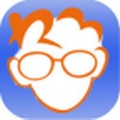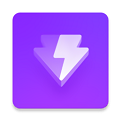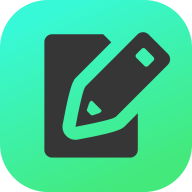系统工具
下载应用简介
webex视频会议是一款非常优秀的视频会议工具软件,使用软件能够及时参加视频会议,并且也会非常的安全,拥有稳定的会议环境,提供了会议密码,只有知道密码才可以加入会议,也可以发送会议邀请码,邀请自己的同事和朋友参加会议,在会议的过程中能够进行手机的投屏,也能够播放一些视频,更好的进行记录。
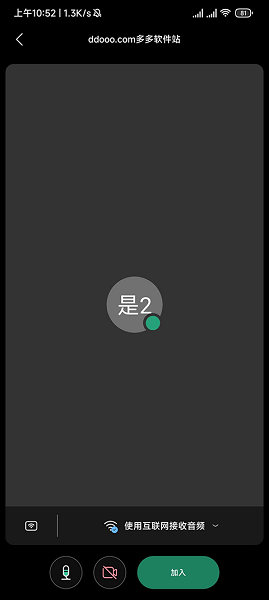
《webex视频会议》软件优势:
1.会议中可以进行语音发言,也能够所有人员静音,提供了更多控制方式。
2.能够保护用户的个人隐私,不必担心隐私泄露,让用户可以放心使用。
3.通话的质量也会非常高,能够进行语音通话,也能够进行视频通话,和自己的同事一起进行交流。
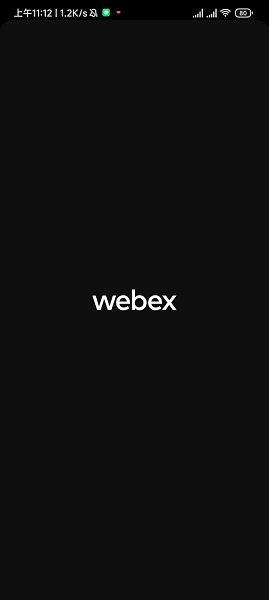
《webex视频会议》软件亮点:
1.用户之间不仅可以发送文字,也能够传输文件,甚至可以发送一些表情包。
2.在会议中能够使用大屏幕的方式,不会有任何的延迟和卡顿。
3.随时可以共享自己的手机屏幕,也能够发送一些共享文件,还能够打开摄像头。
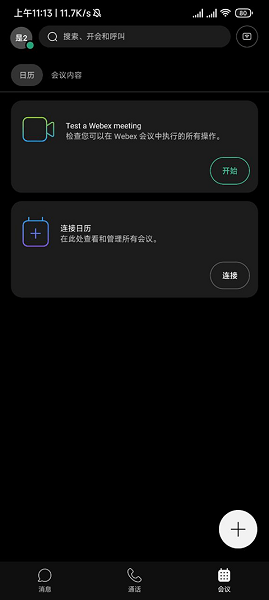
Webex怎么创建会议?
1、首先在下载安装好最新版本的软件,点击进入。
2、记得登录需要输入公司的站点,然后再打开应用程序并向左滑动至我的会议。
3、点击安排,然后输入会议信息:会议主题、会议日期、开始时间和持续时间、会议密码
4、受邀者 - 允许应用程序访问设备上的联系人或手动输入参加者的电子邮件,然后点击添加与会者以将其添加到参加者列表中。
5、输入安排会议的主题 、密码、会议日期、时间 会议时长 ,输入与会者邮箱。
6、输入完成信息,点击开始进行会议即可,完成效果图。
Webex怎么共享屏幕
1、在会议界面点击底部的3个点图标
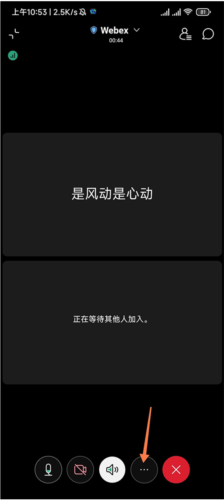
2、在弹出的选项中点击【共享内容或摄像头】
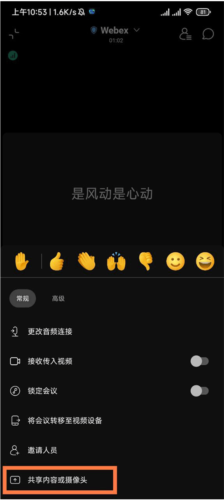
3、进入【共享内容或摄像头】界面后点击共享屏幕
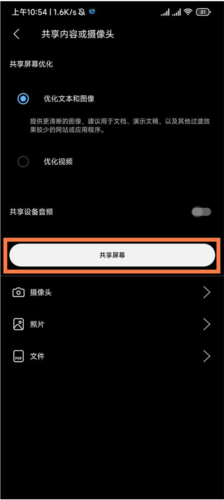
4、现在我们就可以看见我们的屏幕处于共享状态了

5、取消共享屏幕状态只需要回到我们的会议当中,点击【停止共享】就可以了。
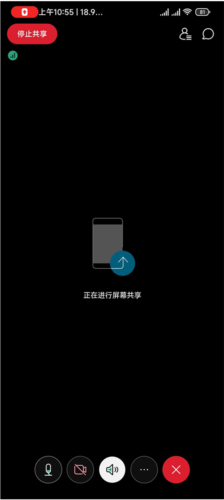
《webex视频会议》软件测评:
具有锁定屏幕的功能,不会出现屏幕翻转的情况,参加会议也更加方便,软件也会不断进行优化,让用户可以稳定进行使用。
详细信息
- 系统要求:安卓系统4.4以上
- 语言:中文
- 权限说明:查看详情
- 隐私说明:查看隐私
- 开发者:Cisco Systems, Inc
- 包名:com.cisco.webex.meetings
- MD5:A496BEE3B508666707D269E640F7352D
应用图片
猜你喜欢
最新新闻
- 二重螺旋赛琪魔灵怎么选择 二重螺旋赛琪最强武器推荐和配队方案 2025-10-30
- 化身战场之眼!《雷霆之眼》Steam10.31上线:执掌无人机群,主宰现代战场! 2025-10-30
- Steam特别好评roguelike《魔法工艺》x《潜水员戴夫》免费联动DLC今日上线! 2025-10-29
- 新月同行伊底技能有哪些 新月同行伊底阵容搭配指南 2025-10-29
- 重塑坦克战争网游体验 《装甲红锋》10月31日正式上线! 2025-10-28
- 新月同行凡尔纳值得抽吗 新月同行凡尔纳的养成材料详细与卡带搭配建议 2025-10-28
- 卡拉彼丘加拉蒂亚与玛德蕾娜技能介绍 2025-10-24
- 卡拉彼丘奥黛丽与白墨技能详解和玩法攻略 2025-10-24
- 剑与远征诗社竞答10月最新答案全攻略 2025-10-23
- 《三国望神州》10月23日公测开启:三国战棋 当望神州 2025-10-23